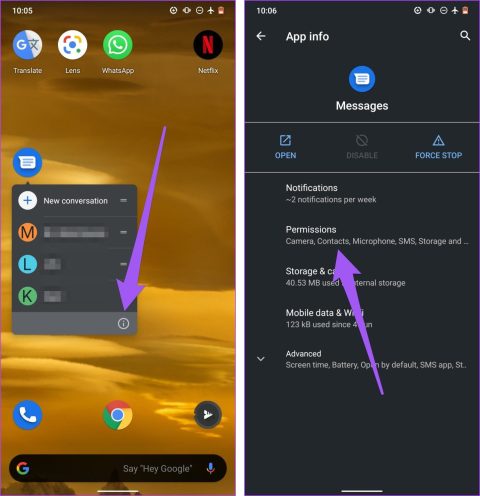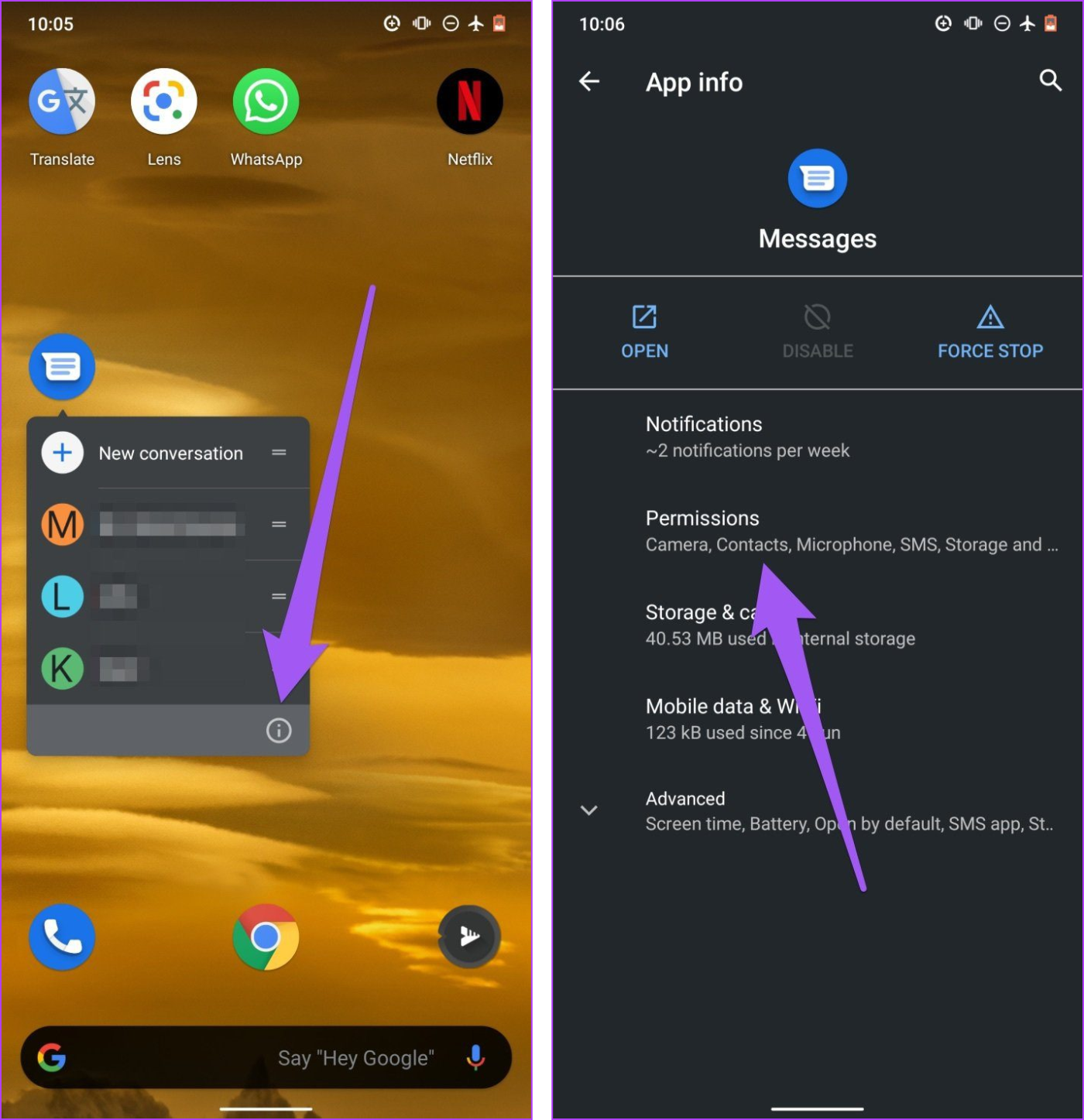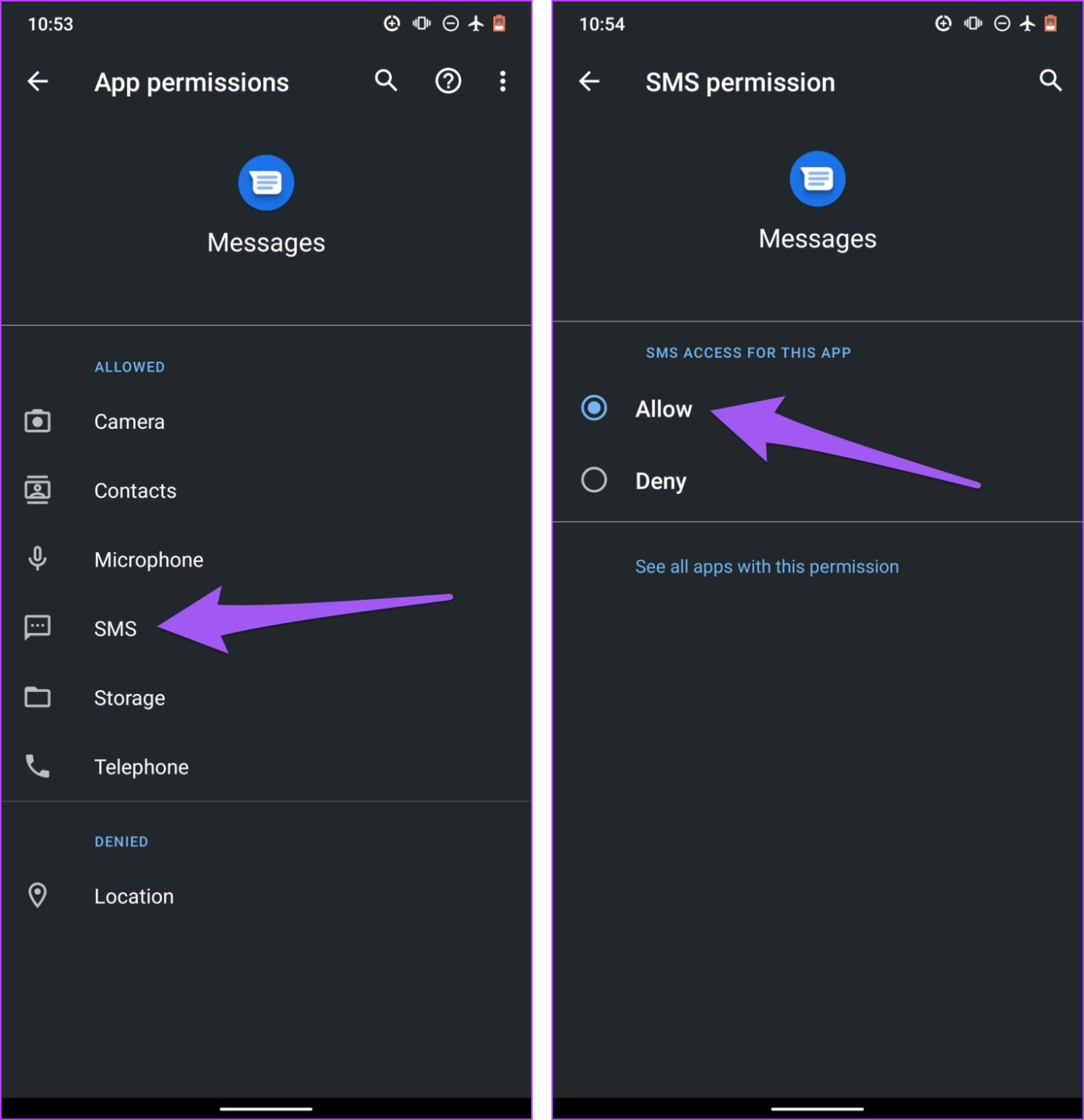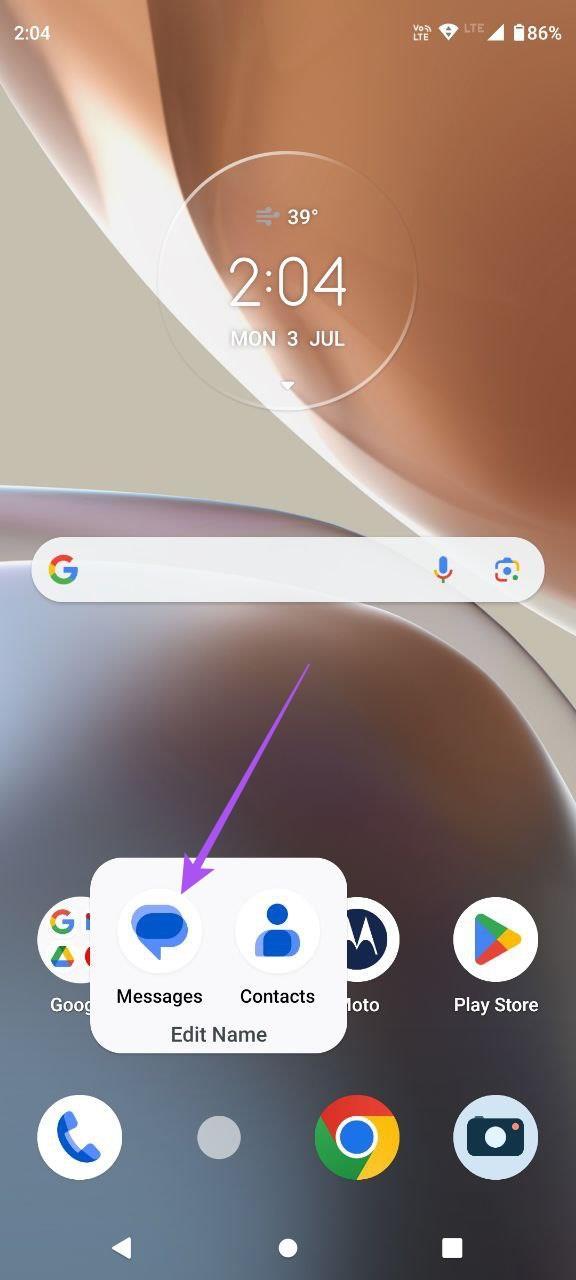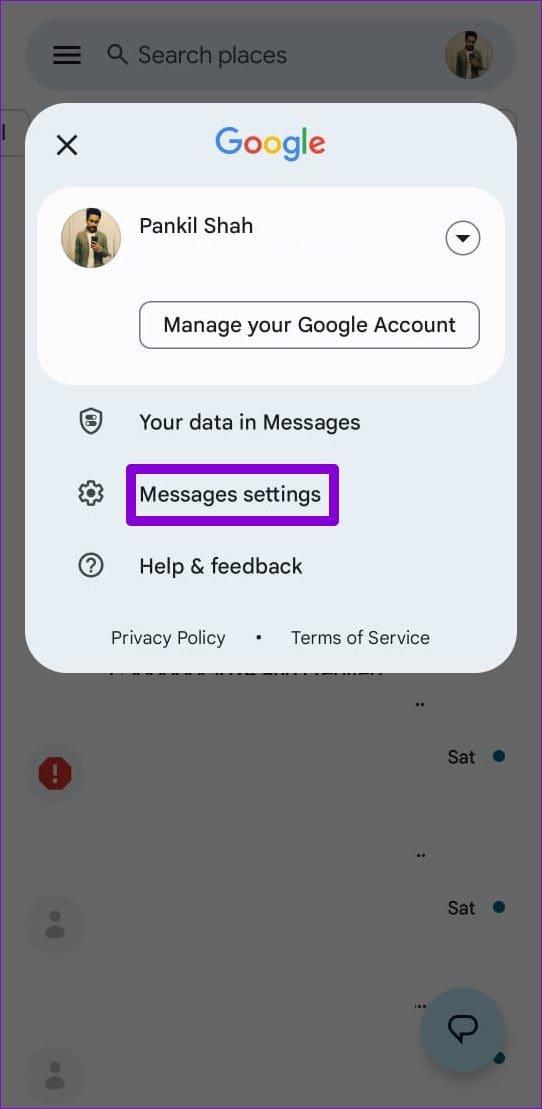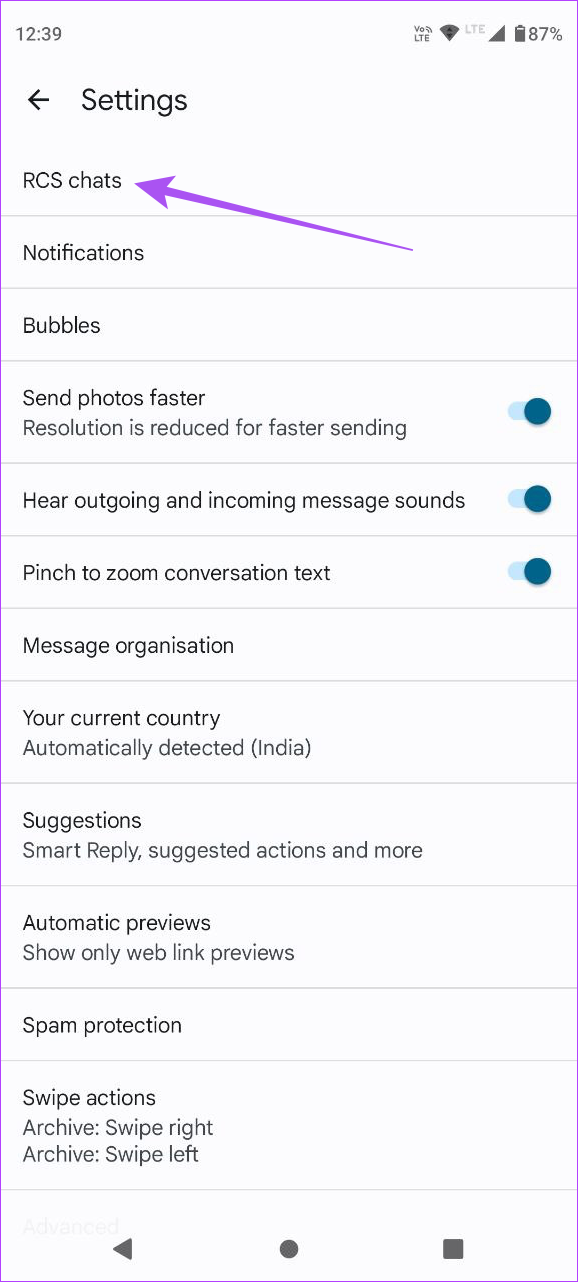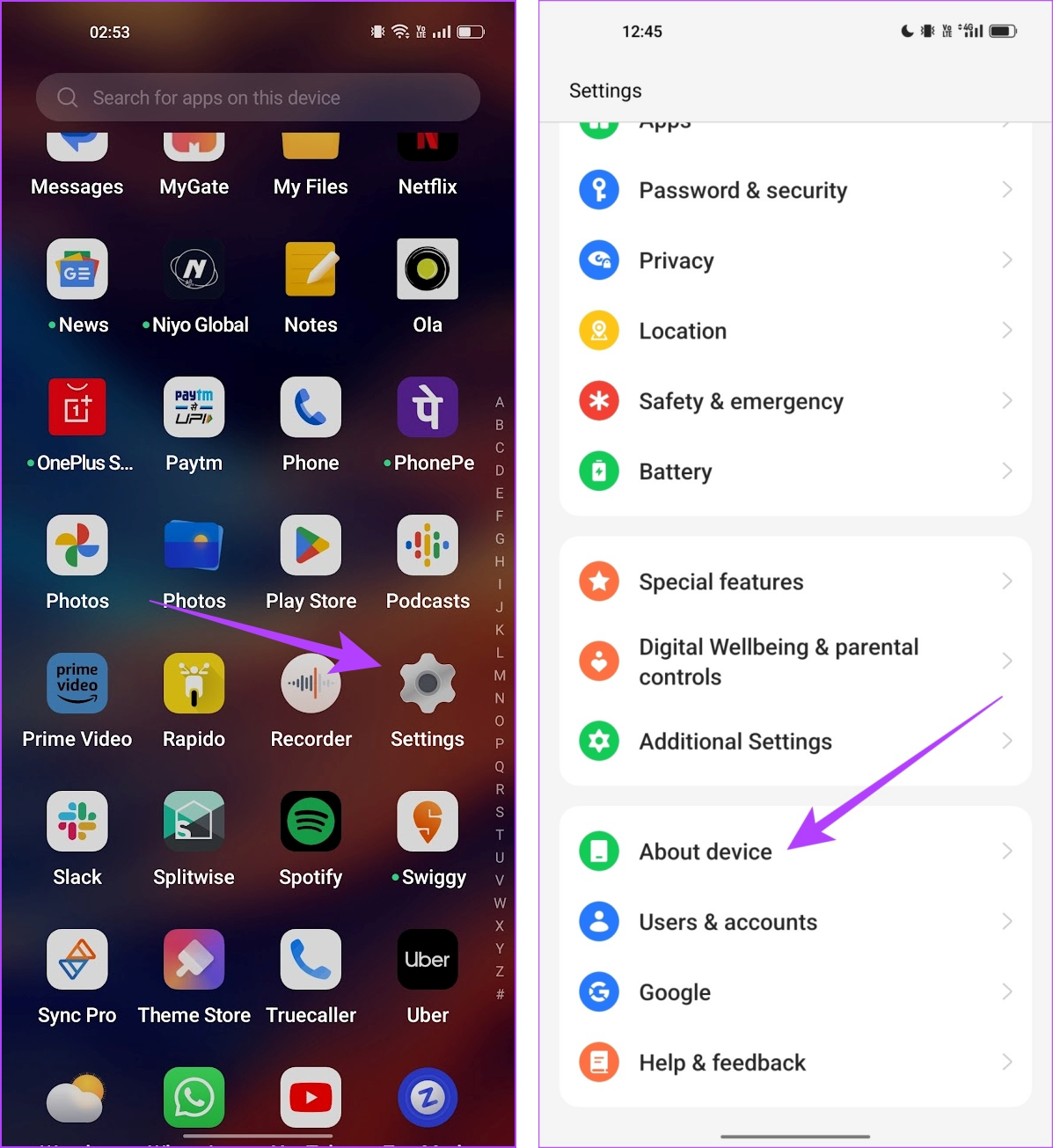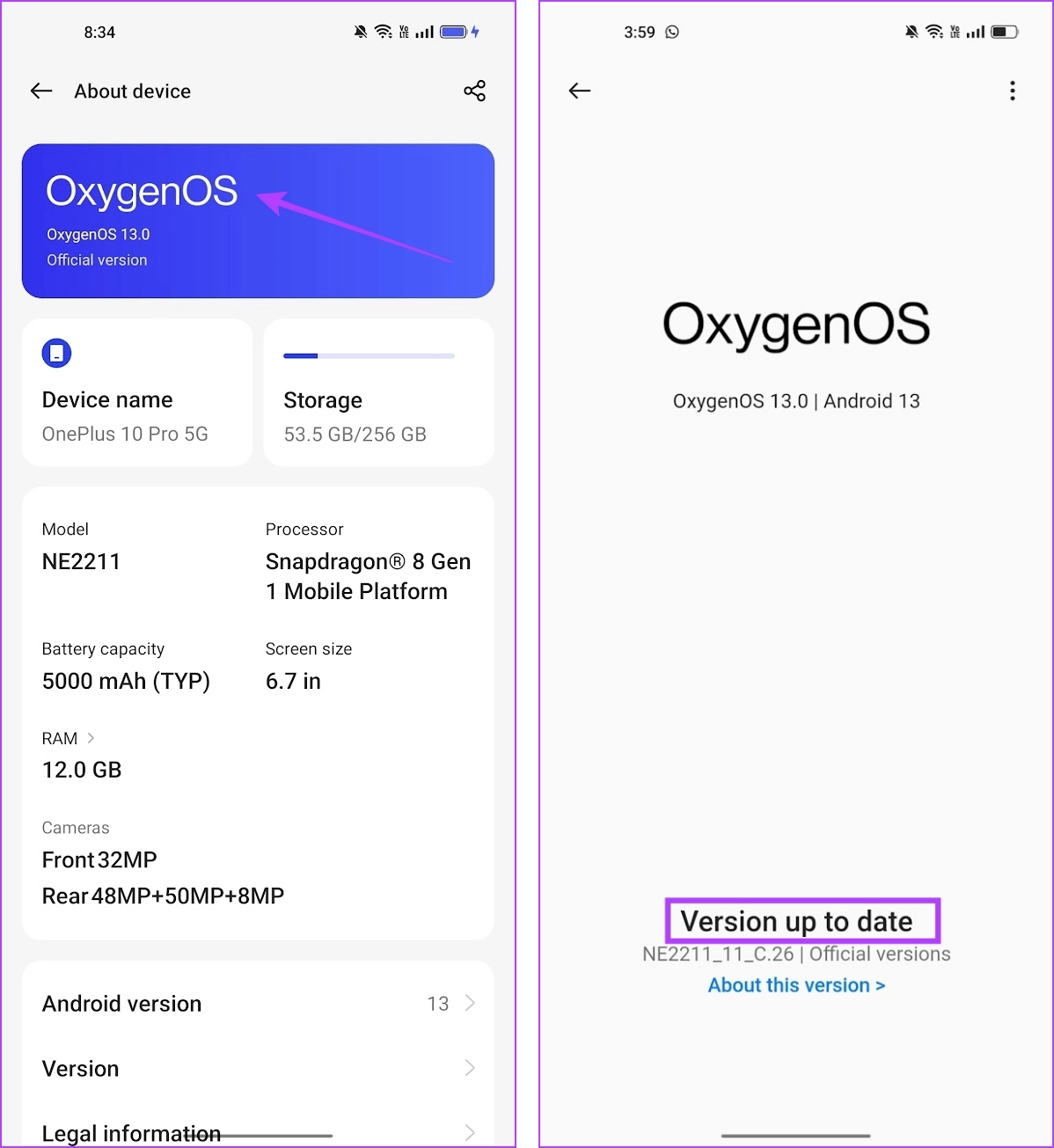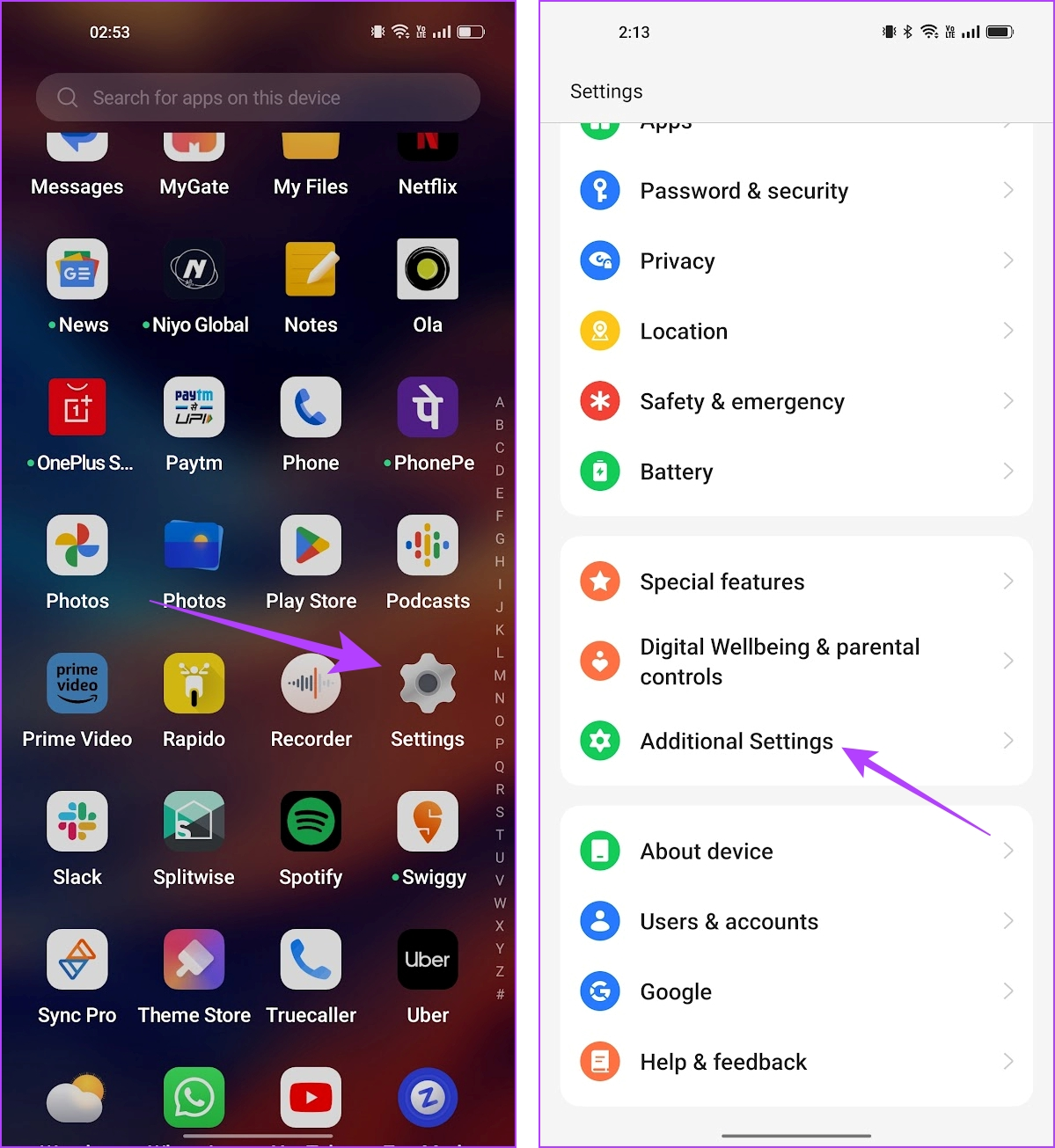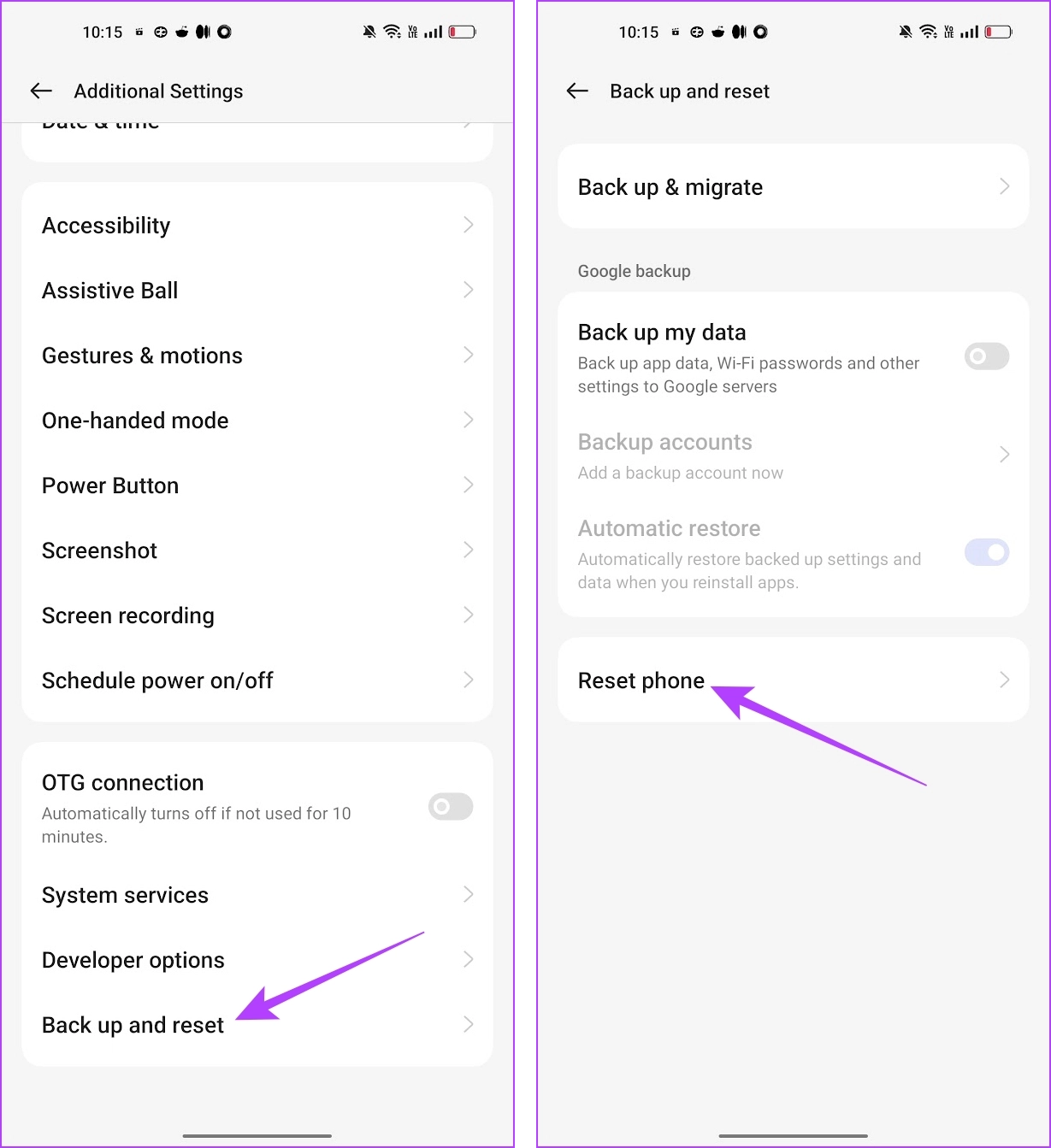¿Aparece un mensaje de error que dice "Mensaje no enviado" en la bandeja de notificaciones de su dispositivo Android cuando envía mensajes SMS o multimedia ? Puede ser frustrante si no se envían mensajes de texto desde su dispositivo Android, y si ha estado en esta situación recientemente y no puede encontrar la manera, esta guía es para usted.

En este artículo, hemos compilado una lista de formas probadas de solucionar y resolver el problema. Antes de llegar a eso, primero comprendamos por qué ocurre este problema en su dispositivo Android para que tenga una buena idea del problema y evitar que vuelva a suceder.
Lea también : Cómo arreglar que Android no reciba mensajes de texto desde iPhone.
¿Por qué no se envían mis mensajes de texto en mi Android?
Estas son algunas de las razones por las que tu dispositivo Android no envía mensajes de texto y ves el error "No se puede enviar el mensaje":
- Hay problemas con su conexión de red.
- Tu plan celular ya no está activo.
- Es posible que haya excedido el límite de mensajes de texto según su plan.
- Es posible que se esté quedando sin saldo en la cuenta.
- Estás excediendo el límite de caracteres para mensajes de texto en tu dispositivo Android.
- Hay errores en el software que le impiden enviar mensajes.
Estas son algunas de las razones que le impiden enviar mensajes de texto en su teléfono Android. Sin embargo, el problema también puede deberse a motivos que no se mencionan en la lista y puede resultar difícil señalar uno solo. Pero lo que es fácil es seguir adelante y solucionar el problema por sí mismo. Vamos a empezar.
Cómo arreglar Android que no envía mensajes de texto
Aquí hay once formas fáciles de implementar si su dispositivo Android no envía mensajes de texto. Comencemos comunicándonos con su proveedor de servicios de red.
1. Consulte con su proveedor de servicios de red sobre su plan de SMS
Todas las redes de operadores de telefonía móvil tienen tarifas específicas para servicios de mensajes cortos (SMS). Verifique el saldo de su cuenta y asegúrese de tener fondos suficientes para cubrir el costo del SMS.
También debe tener en cuenta que las tarifas de SMS se cobran por segmento de mensaje y, a veces, por número de caracteres. Por lo tanto, si envía un texto extenso que excede el límite de caracteres de un mensaje de su operador de telefonía móvil, asegúrese de tener fondos suficientes en la cuenta de su operador para cubrir el costo de todo el SMS.
Si tiene un plan de SMS especial/dedicado, asegúrese de que el plan esté activo, es decir, que no haya sido cancelado ni vencido. Un tiempo de inactividad o una interrupción del servicio por parte de su operador también podría causar el error "Mensaje no enviado" en su dispositivo Android.
Si tiene fondos suficientes en su cuenta, pruebe otras soluciones que se enumeran a continuación.
2. Verifique la conectividad de la red
Asegúrese de que la intensidad de la red en su entorno sea lo suficientemente buena como para permitirle enviar mensajes de texto en su teléfono Android. Si no encuentra problemas de red en su entorno y sospecha que hay un problema con su teléfono, vuelva a insertar la tarjeta SIM .
3. Compruebe si el destinatario tiene permitido recibir mensajes
Asegúrese de que el contacto o el número de teléfono que está intentando utilizar para enviar mensajes de texto admita mensajes entrantes. De lo contrario, hay posibilidades de que vea un error por su parte. Intente enviar un mensaje de texto a otro contacto para ver si el problema está aislado en un contacto/número de teléfono.
Si no puede enviar mensajes a nadie, consulte el siguiente método.
4. Habilite los permisos para la aplicación de mensajería
Verifique que Mensajes o su aplicación de mensajería predeterminada tenga permiso para enviar y recibir mensajes SMS y MMS en su dispositivo Android. Si bien este permiso está habilitado de forma predeterminada en la aplicación de Mensajes oficial (de Google) que se envía con su dispositivo Android, es posible que deba otorgar este permiso a aplicaciones de SMS de terceros manualmente.
Siga los pasos a continuación para verificar si la aplicación de Mensajes afectada tiene permisos de SMS.
Paso 1: Mantenga presionado el ícono de Mensajes en la pantalla de inicio o en la bandeja de aplicaciones y toque el ícono adjunto (i) en el menú contextual.
Paso 2: en la página de información de la aplicación Mensajes, seleccione Permisos.
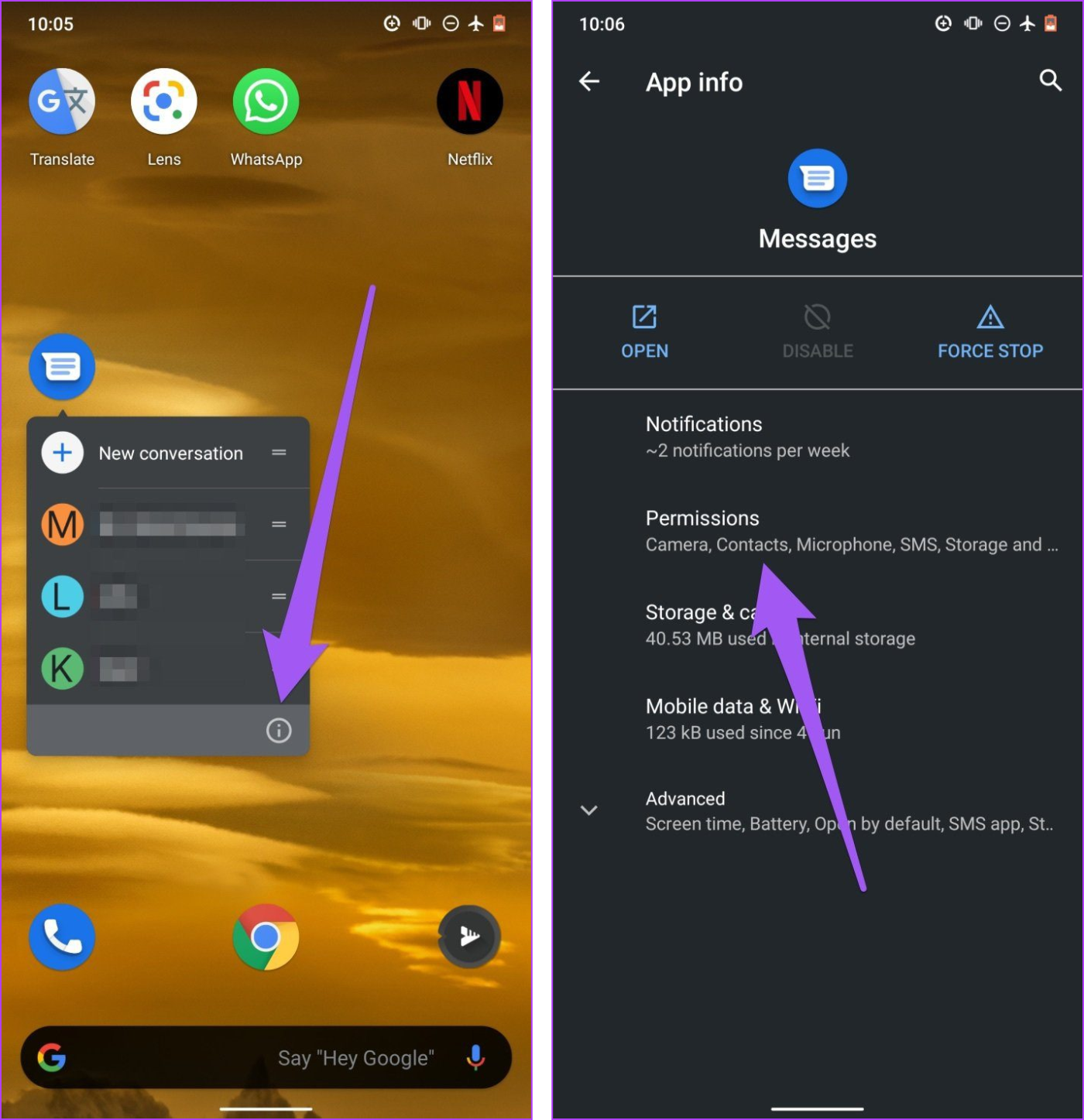
Paso 3: selecciona SMS.
Paso 4: Asegúrese de que el acceso a SMS para la aplicación esté configurado en Permitir.
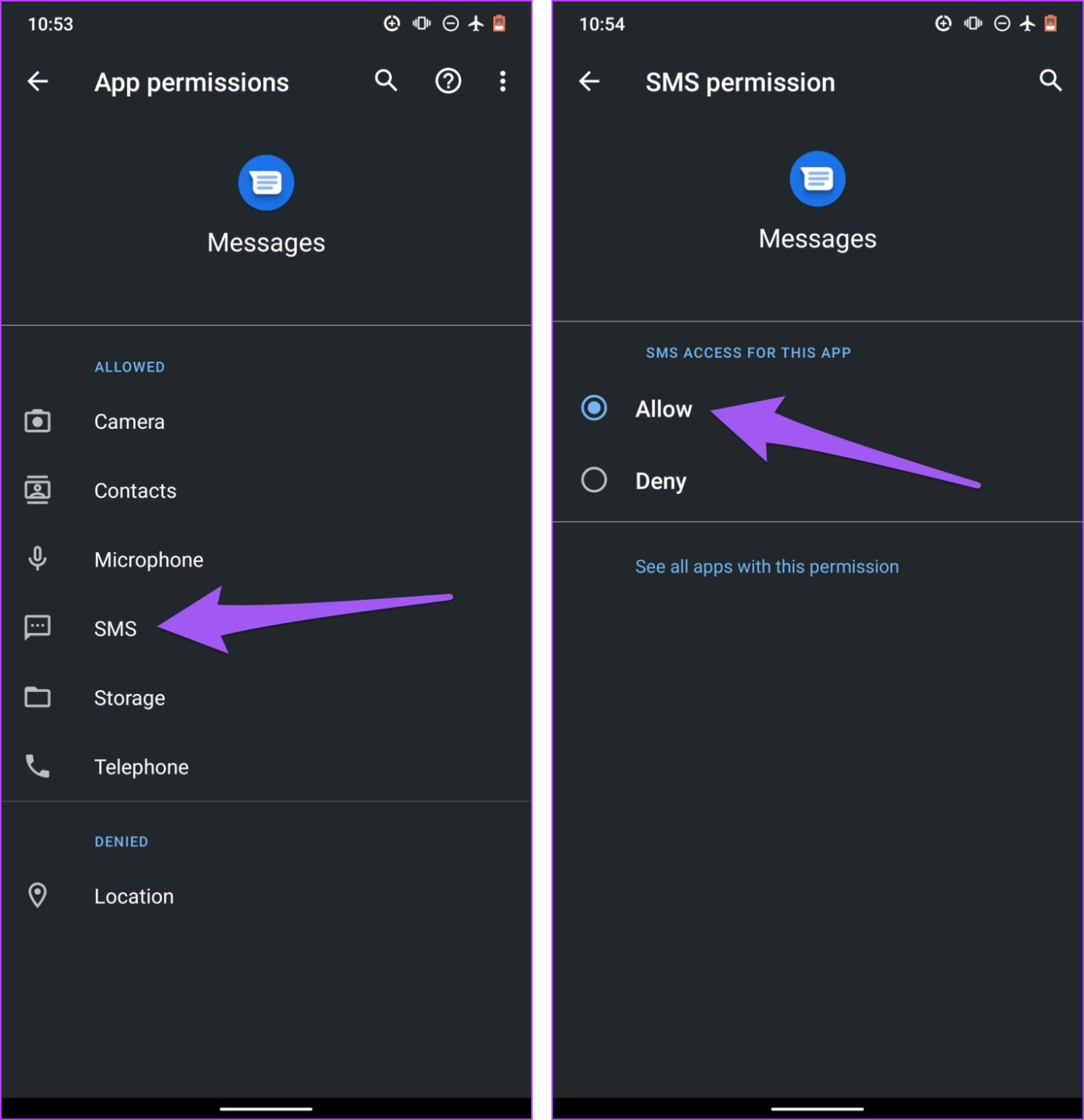
5. Verifique la configuración de RCS
Si está intentando enviar un mensaje a través de la conexión a Internet a otro dispositivo Android, asegúrese de haber habilitado la funcionalidad RCS .
Paso 1: abre la aplicación Mensajes en tu teléfono Android.
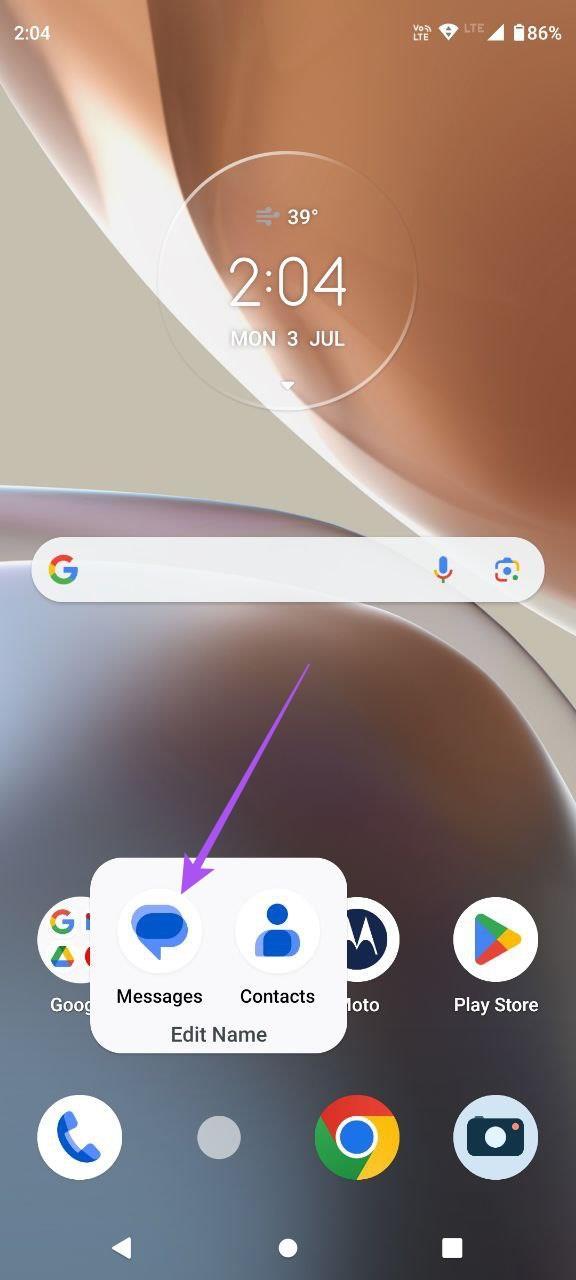
Paso 2: toca el ícono de tu perfil en la esquina superior derecha.
Paso 3: seleccione Configuración de mensajes.

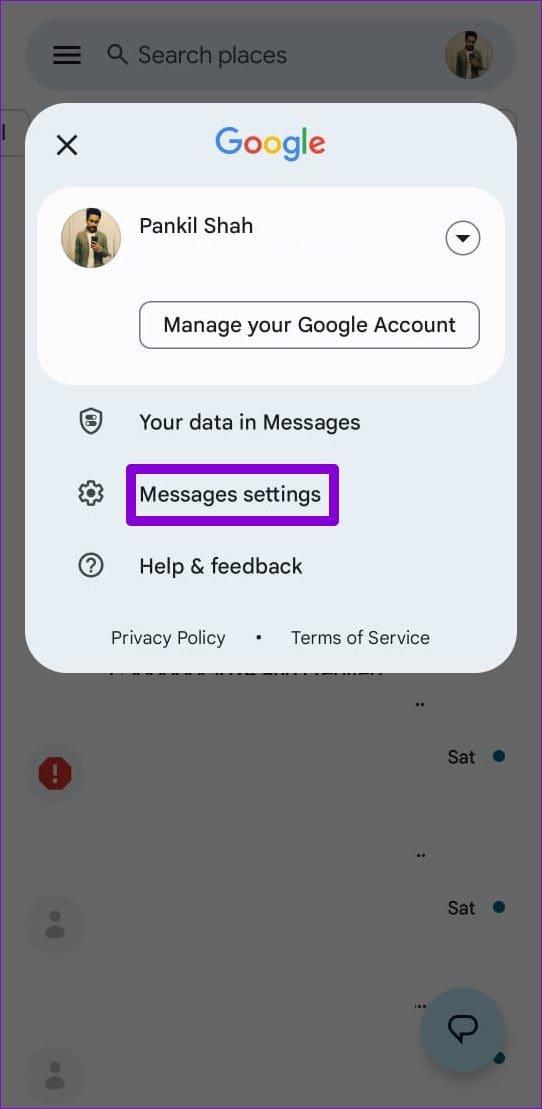
Paso 4: toca RCS Chats.
Paso 5: active el interruptor junto a "Activar chats RCS" si está deshabilitado.
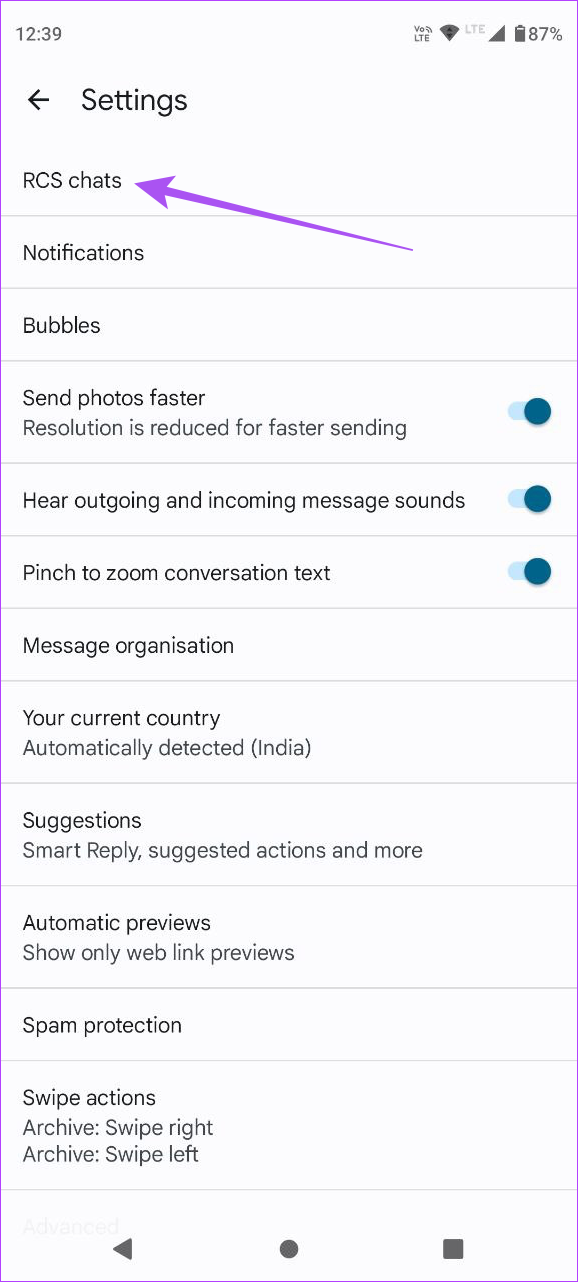

Lea también : Arreglar Android RCS que no funciona.
6. Alternar el modo avión
Un problema en la conectividad celular de su dispositivo Android podría impedir que los mensajes lleguen a los destinatarios. Habilitar el modo Avión y apagarlo después de unos segundos actualizará sus redes móviles y solucionará los problemas relacionados con la conectividad que causan el error "Mensajes no enviados".

7. Forzar la detención de mensajes
Como cualquier otra aplicación de Android, es normal que Mensajes funcione mal o deje de responder a ciertos comandos ocasionalmente. Cuando esto sucede, forzar la detención de la aplicación es una solución rápida y sencilla para restaurar su funcionalidad a la normalidad.
Siga los pasos a continuación para forzar la detención de Mensajes en su dispositivo Android.
Paso 1: inicie el menú Configuración y seleccione "Aplicaciones y notificaciones".
Paso 2: seleccione Información de la aplicación o Todas las aplicaciones; esta opción variará según la marca de su teléfono y el sistema operativo.

Paso 3: Desplácese por la lista de aplicaciones y seleccione Mensajes.
Paso 4: A continuación, toque el ícono Forzar detención y seleccione Aceptar en el mensaje de confirmación.

8. Borrar caché de la aplicación Mensajes
La aplicación Mensajes también podría funcionar mal si hay archivos corruptos en su directorio de caché. Borre el caché de la aplicación, vuelva a enviar el mensaje y verifique si se envía. Cierra la aplicación Mensajes y sigue los pasos a continuación.
Paso 1: Mantenga presionado el ícono de Mensajes en la pantalla de inicio o en la bandeja de aplicaciones y toque el ícono adjunto (i) en el menú contextual para revelar el menú de información de la aplicación Mensajes.
Paso 2: seleccione "Almacenamiento y caché".

Paso 3: Finalmente, toque el ícono Borrar caché para eliminar el caché de la aplicación Mensajes.
9. Reiniciar el teléfono
Si el servicio de mensajería de texto se ve afectado por un error, reiniciar su dispositivo Android puede ayudar. Al apagar el teléfono se cierran todos los elementos en ejecución, incluido el error. Una vez que se vuelve a activar, es poco probable que el error aparezca en una nueva sesión.
Casi todos los dispositivos Android muestran el menú de encendido/apagado al mantener presionado el botón de encendido. Puede utilizar la opción Reiniciar para reiniciar su dispositivo.

10. Actualizar la versión de Android
Si varios usuarios descubren que la mensajería no funciona en su dispositivo, el fabricante del dispositivo tomará nota de todas las quejas. Pronto se lanzará una actualización de software que solucionará el problema. Por lo tanto, asegúrese de verificar si hay actualizaciones disponibles en su dispositivo.
Paso 1: abre la aplicación Configuración.
Paso 2: toca Acerca del dispositivo.
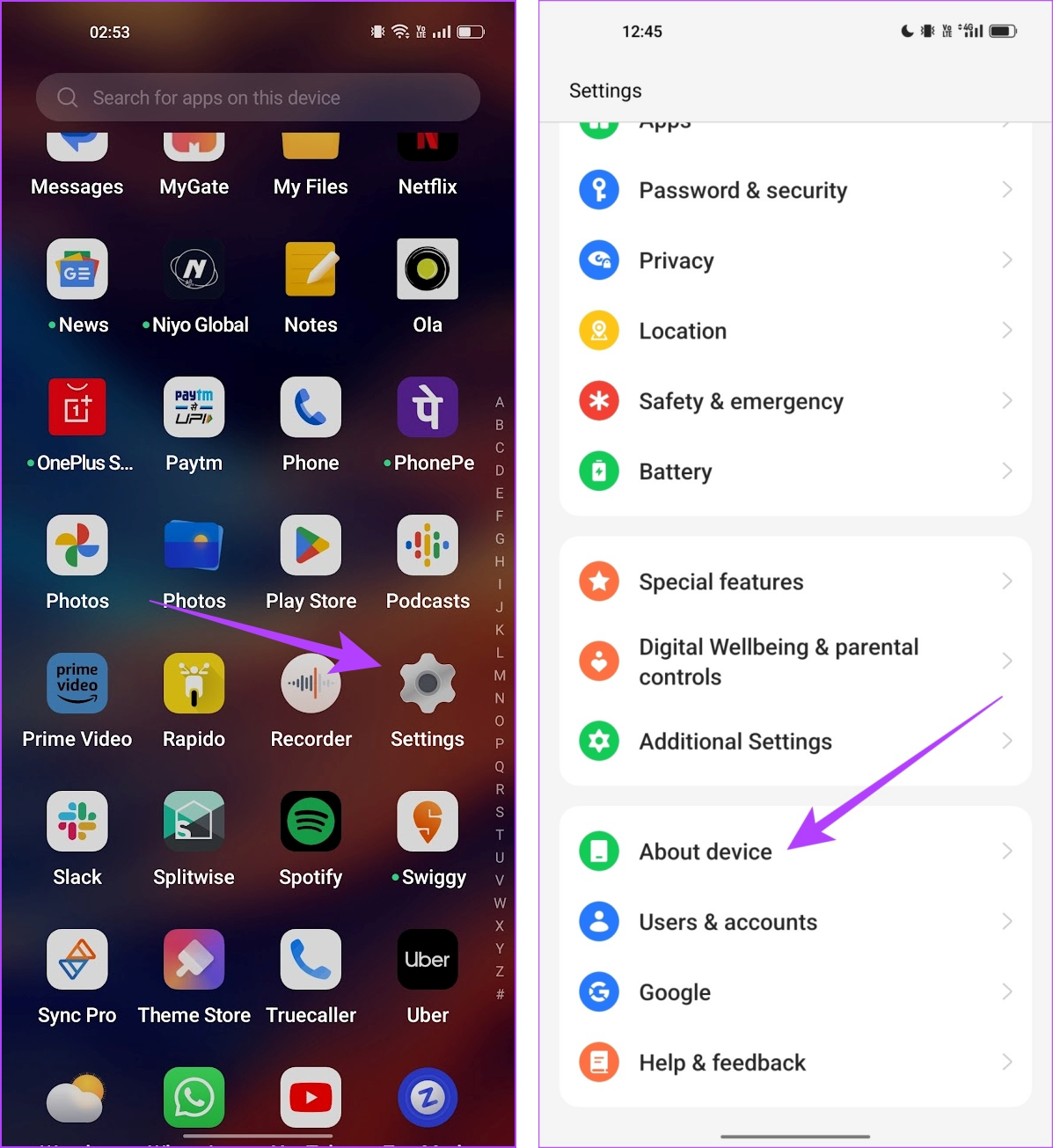
Paso 3: toca Versión de software.
Paso 4: asegúrese de que la versión del software esté actualizada. De lo contrario, tendrá la opción de actualizar el software.
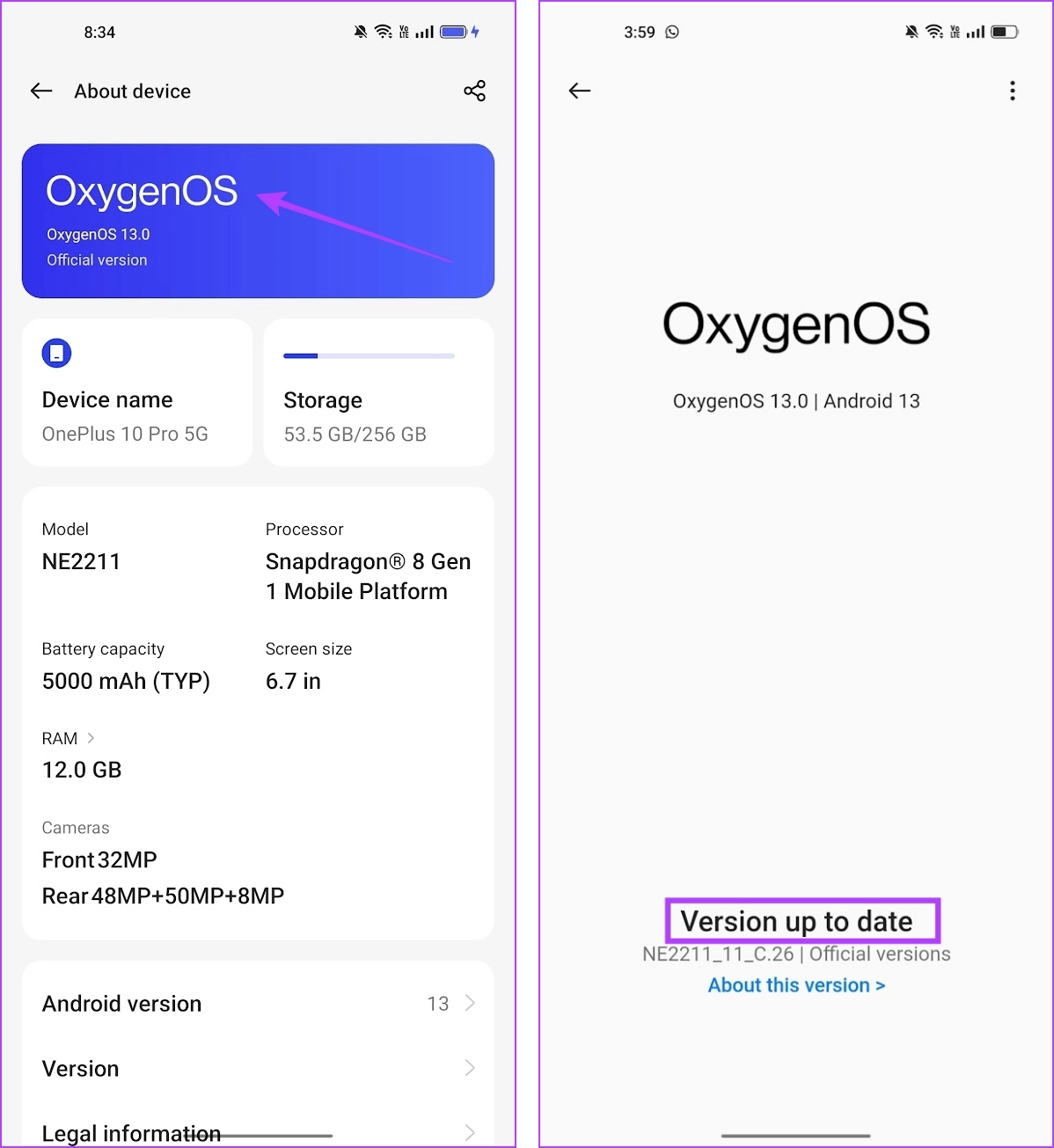
11. Restablecer el teléfono Android
Como último recurso, intente restablecer su dispositivo Android. Esto restablece todas las configuraciones a sus estados predeterminados. Esto puede corregir cualquier error de configuración que le impida enviar mensajes de texto en Android.
Paso 1: abre la aplicación Configuración.
Paso 2: toca Configuración adicional.
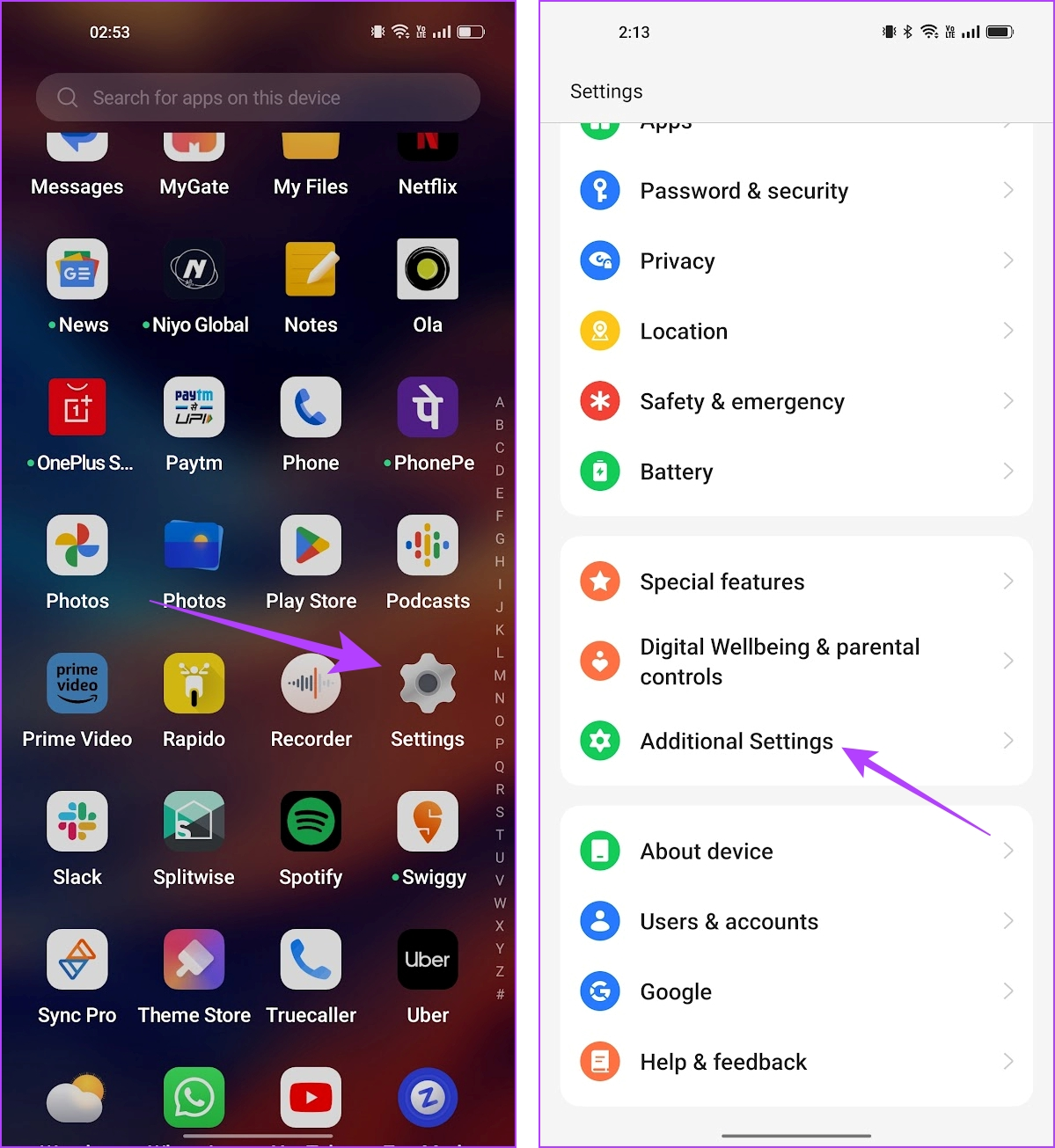
Paso 3: toca "Hacer copia de seguridad y restablecer".
Paso 4: toca Restablecer teléfono.
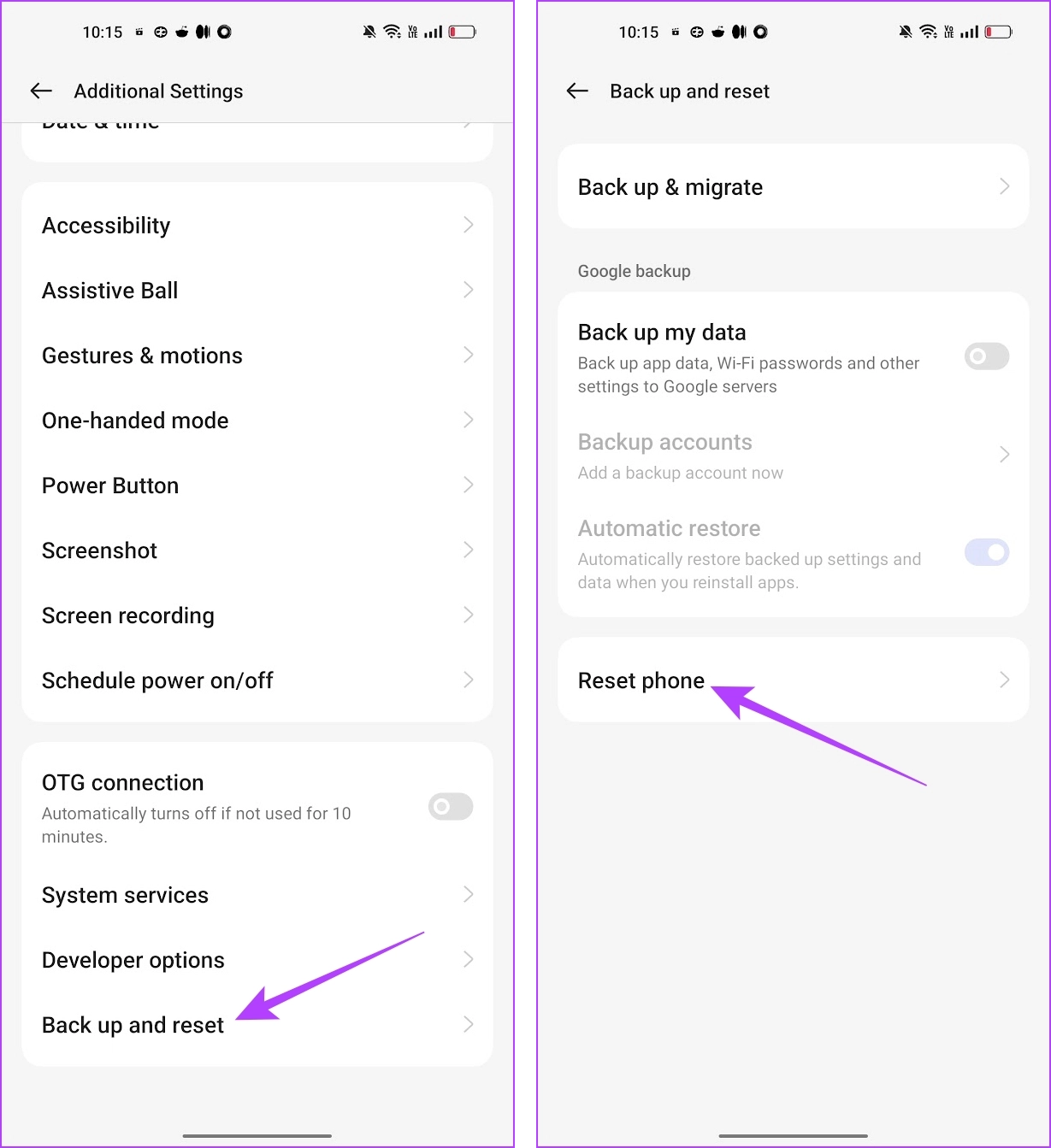
Paso 4: seleccione 'Restablecer todas las configuraciones'.

Ahí lo tienes: esas son todas las formas de ayudar a arreglar que tu dispositivo Android no envíe mensajes de texto. Si tiene más preguntas, consulte la sección de preguntas frecuentes a continuación.
Preguntas frecuentes sobre Android que no envía mensajes de texto
1. ¿Cuál es el límite de caracteres para mensajes de texto en Android?
Puede utilizar hasta 160 caracteres en un mensaje de texto.
2. ¿Puedo enviar imágenes en un mensaje SMS en Android?
Puede utilizar RCS para enviar imágenes mediante la aplicación de mensajería. De lo contrario, debes confirmar si tu plan admite el envío de medios en SMS. Además, el receptor debería poder recibir multimedia en SMS.
Enviar mensajes sin problema
Esperamos que este artículo le ayude a solucionar el problema al enviar mensajes en su dispositivo Android. Sin embargo, siempre puedes utilizar la mensajería online, como WhatsApp o Telegram. Pero como se mencionó anteriormente, si el problema ocurre con frecuencia o persiste, comuníquese con su proveedor de servicios de red para solucionarlo.